Java es uno de los lenguajes de programación más utilizados. También es un lenguaje de programación intensivo en IDE, con una estrecha integración con Eclipse. Puede ejecutar programas Java desde el símbolo del sistema para una compilación y ejecución rápidas.
Si recién está comenzando a aprender Java, aquí hay una guía básica para ayudarlo a comenzar a ejecutar la aplicación Java desde el símbolo del sistema en Windows.
Instalación del kit de desarrollo de Java (JDK)
Antes de que pueda ejecutar un programa Java en su computadora, necesitará tener instalado un compilador dedicado. Esto viene dentro de la Kit de desarrollo de Java (JDK). Es una herramienta esencial para desarrollar en Java en cualquier plataforma.
El JDK no es lo mismo que Java Runtime Environment (JRE), que ya habrá instalado si alguna vez ha utilizado una aplicación Java en su máquina.
Primero, descargar el JDK del sitio web de Oracle – la versión de Windows. Asegúrese de no descargar las ediciones «JRE to Server».
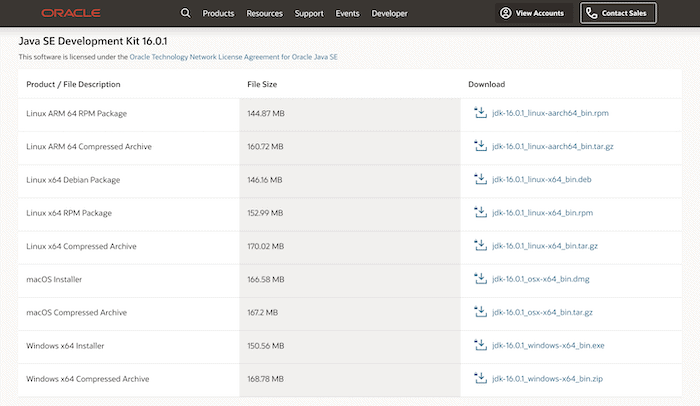
A continuación, ejecute el instalador como lo haría con cualquier otro programa y siga las instrucciones.
Ejecutar un programa Java desde el símbolo del sistema
Cree un programa Java simple como el que se muestra a continuación usando el Bloc de notas u otro editor de texto. Asegúrese de guardar el archivo con la extensión «.java» en lugar de «.txt».
public class HelloWorld
{
public static void main(String[] args)
{
System.out.println("Hello, World!");
}
}
A continuación, abra el símbolo del sistema desde el menú de inicio de Windows.
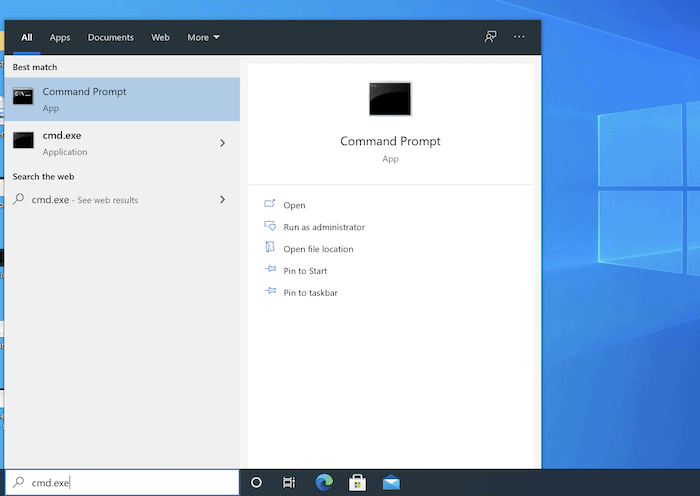
Utilizar el cd comando para cambiar su directorio de trabajo al directorio que contiene su programa Java.
cd Documents[Java-program-folder]
Desde aquí, ubique la ruta a la versión de Java Development Kit (JDK) en su computadora. Por ejemplo, si está ejecutando Windows de 64 bits, a menudo estará en «C: Archivos de programa Java».
A continuación, establezca la ruta al JDK con el set dominio:
set path=%path%;C:Program FilesJavajdk-16.0.1bin
Es posible que deba cambiar la ruta del directorio para reflejar la versión actual de Java. Asegúrese de estar utilizando el directorio del kit de desarrollo de Java (JDK) y apuntando a la carpeta «bin».
La carpeta Java Runtime Environment (JRE) también contiene una carpeta «bin», pero no contiene el compilador de Java. Si obtiene errores en la compilación, asegúrese de estar utilizando la ruta de directorio correcta.
Compile el programa Java con el javac comando, como se ve a continuación:
Tenga cuidado de que no verá que suceda nada. Aunque, si usas el dir comando, notará un nuevo archivo en su directorio que termina en la extensión «.class». Esto indica que el programa ha sido compilado.
Finalmente, utilice el java comando para ejecutar su programa:
Verá que el programa se ejecuta dentro de la ventana del símbolo del sistema, pero hay una tarea más que puede hacer para asegurarse de que su programa Java funcione sin problemas: configurar su ruta.
Establecer una RUTA permanente
El comando anterior no establece la RUTA del compilador de Java de forma permanente. Establece la variable ambiental para esa sesión, pero ese cambio se borrará cuando cierre la sesión del símbolo del sistema. Siga los pasos a continuación para cambiar su variable PATH para todas las sesiones futuras.
1. Abra «Panel de control -> Sistema y seguridad» desde el menú Inicio y haga clic en Sistema.
2. Haga clic en «Configuración avanzada del sistema» en el menú de la izquierda.
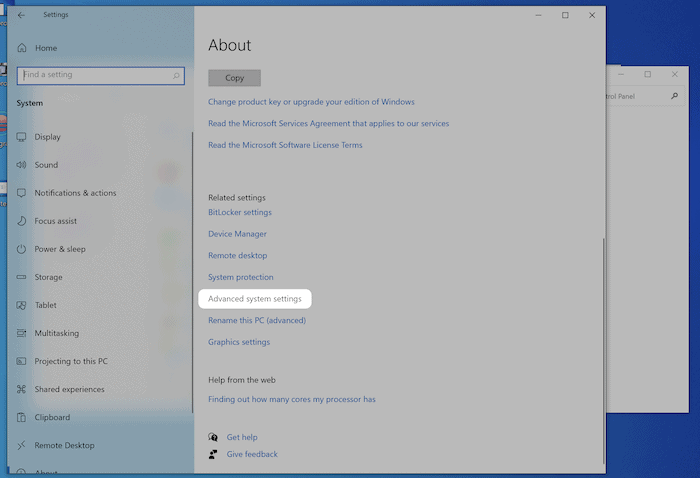
3. Haga clic en el botón «Variables de entorno…» en la parte inferior de la ventana «Propiedades del sistema -> Avanzado».
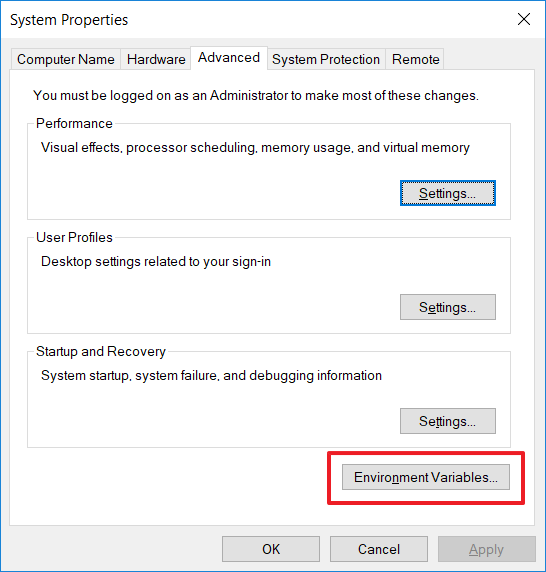
4. Seleccione la variable Ruta y luego haga clic en el botón Editar.
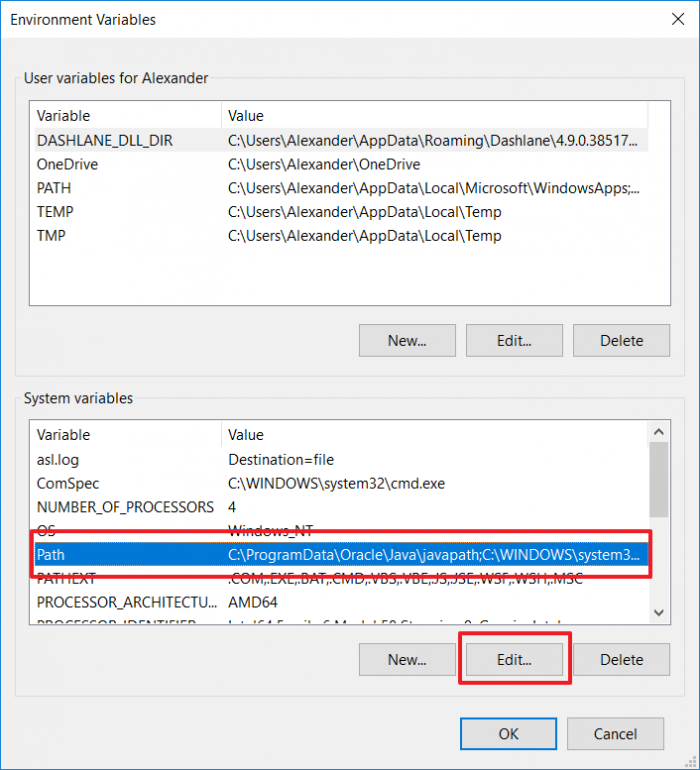
5. Haga clic en Nuevo para agregar un nuevo directorio a su ruta.
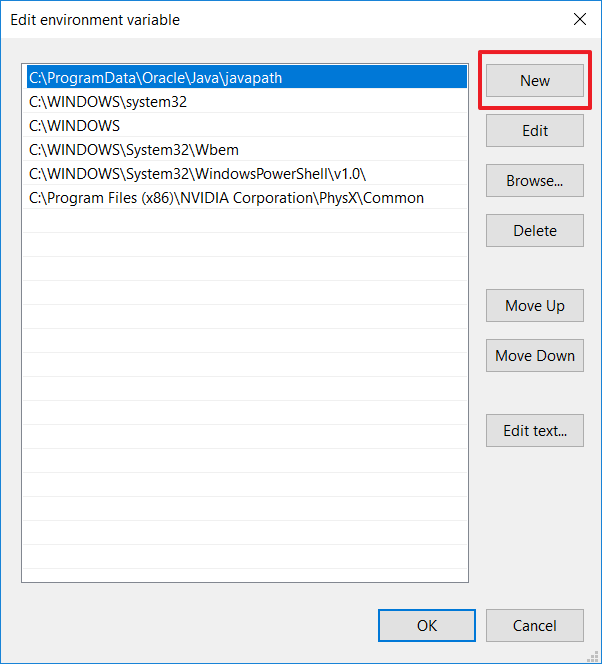
6. Pegue la ruta del directorio que utilizó anteriormente en el cuadro de texto. Nuevamente, asegúrese de estar usando el directorio del Kit de desarrollo de Java (JDK) y no el directorio del Entorno de tiempo de ejecución de Java (JRE) al lado.
Por último, haga clic en Aceptar para confirmar el cambio.
Conclusión
Este artículo presentó un programa Java simple, pero puede iniciar casi cualquier programa Java desde el símbolo del sistema. La buena noticia es que el procedimiento es sencillo, independientemente de la naturaleza de su programa.
Si desea comprender la diferencia entre Java y JavaScript, tenemos el artículo perfecto para usted. ¿Le ayudará este artículo a ejecutar programas Java desde el símbolo del sistema? ¡Háganos saber en la sección de comentarios!
